宏基笔记本电脑一键重装系统win7系统?一键重装系统win7

宏基笔记本电脑一键重装系统win7系统
宏基笔记本电脑若出现系统卡顿、蓝屏死机或感染顽固病毒等问题,重装系统往往是最彻底的解决方法。值得一提的是,Win7系统的重装流程已高度简化,借助一键重装系统软件,用户无需繁琐地准备U盘启动盘,即可直接完成系统部署。接下来,我们一起来看看如何一键重装win7。

一、准备工具
选择在线电脑重装系统软件
二、注意事项
1、提前退出杀毒软件、防火墙及第三方防护程序,避免拦截或删除安装文件,导致重装失败。
2、将桌面上的文件、文档、图片、视频等个人数据备份至移动硬盘、U盘或云存储,防止重装系统时C盘被格式化导致数据丢失。
3、根据电脑配置和需求选择操作系统版本(如Windows家庭版、专业版、旗舰版等)。
三、win7一键重装系统流程
1、打开在线重装系统工具,在主界面点击“立即重装”按钮,进入系统重装流程。
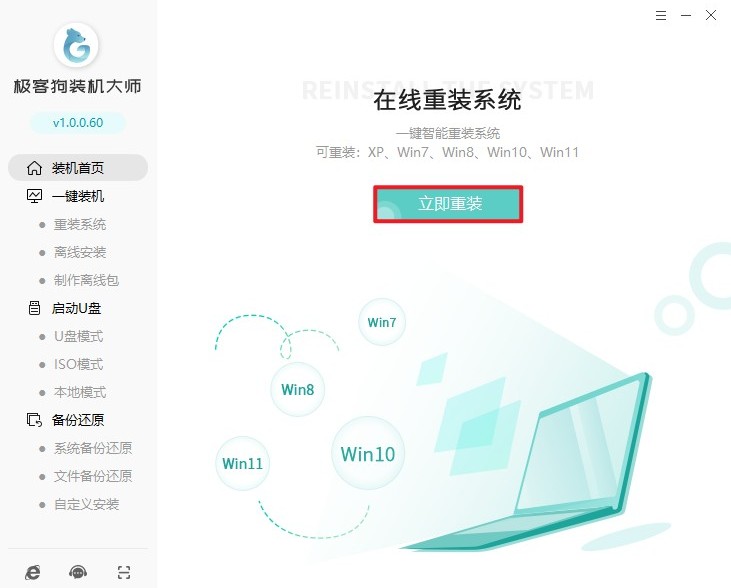
2、选择合适的Windows 7版本。
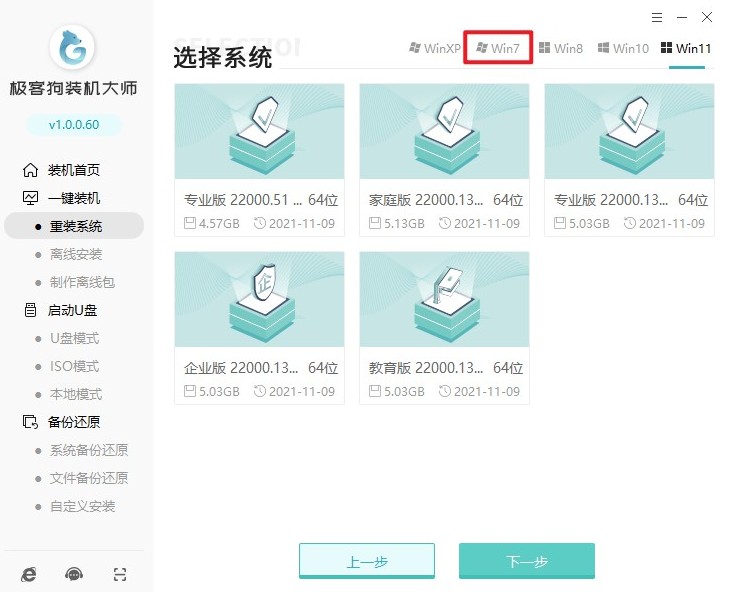
3、勾选的软件会自动为你安装。
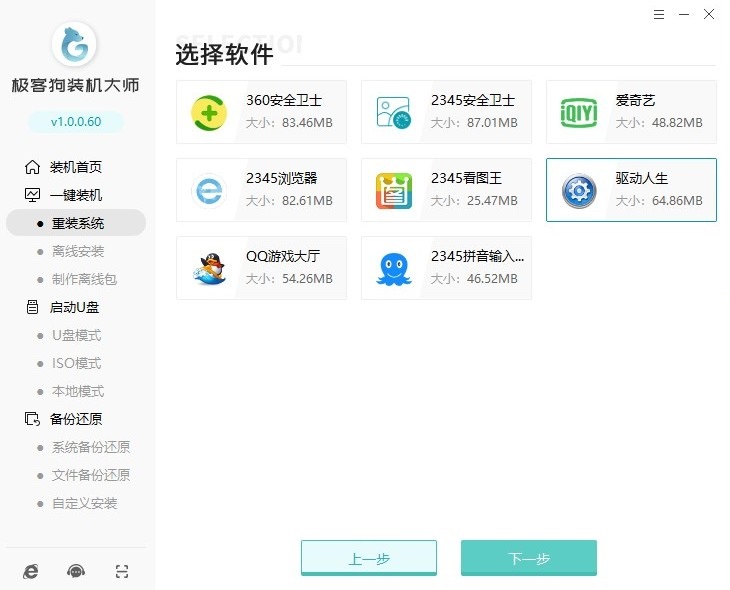
4、勾选重要文件保存,以免丢失。
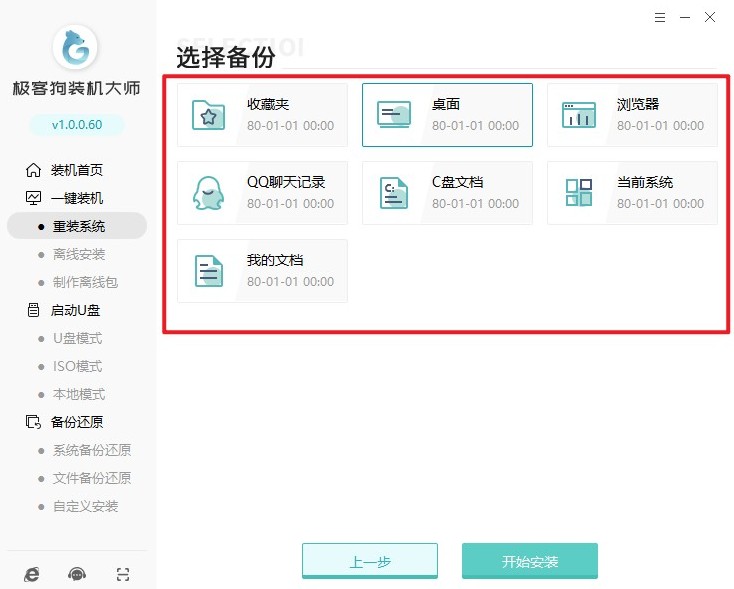
5、确认无误后,点击开始安装,软件自动下载Windows 7 ISO镜像文件。
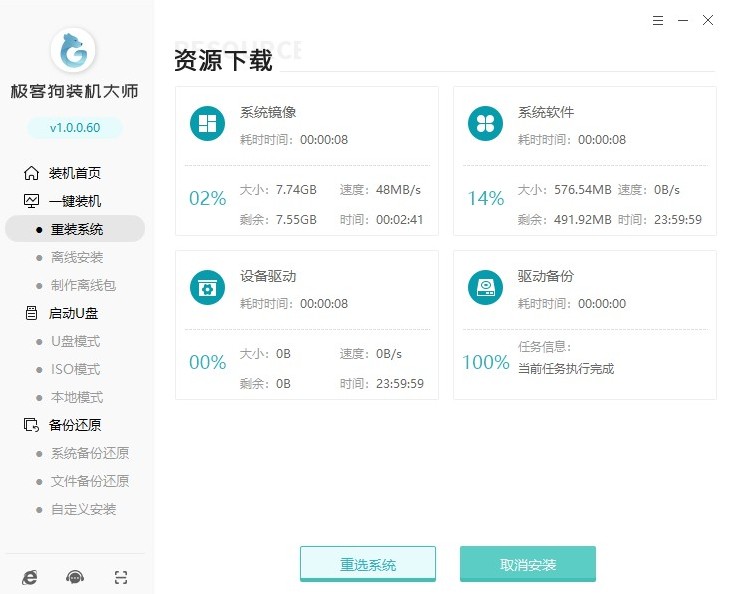
6、随后提示重启电脑,点击“立即重启”进入下一步。
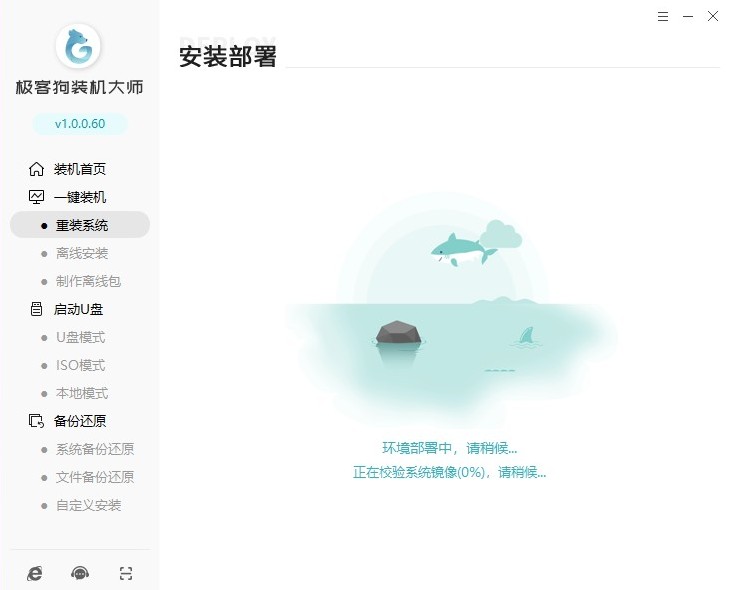
7、重启后自动进入GeekDog PE环境,全程无需手动选择启动项。
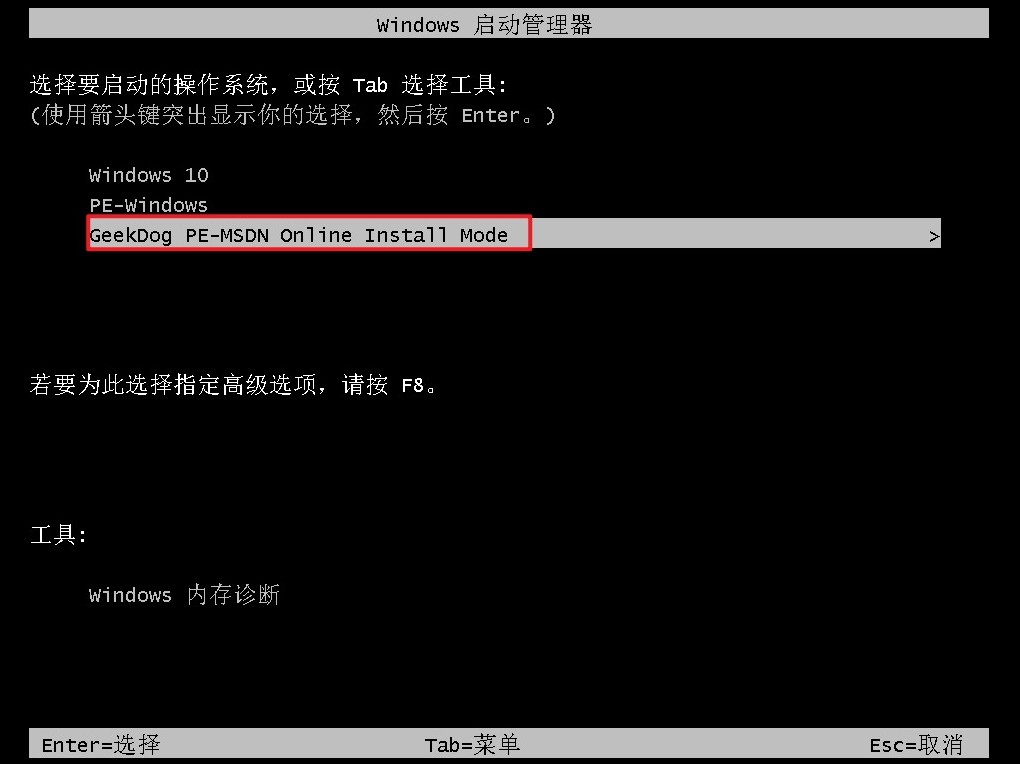
8、PE系统自动执行Windows 7系统的安装过程。
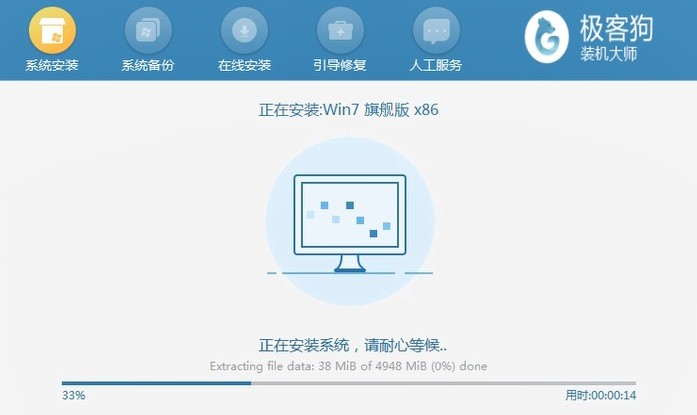
9、系统安装完成后,软件会自动匹配并安装基础驱动。
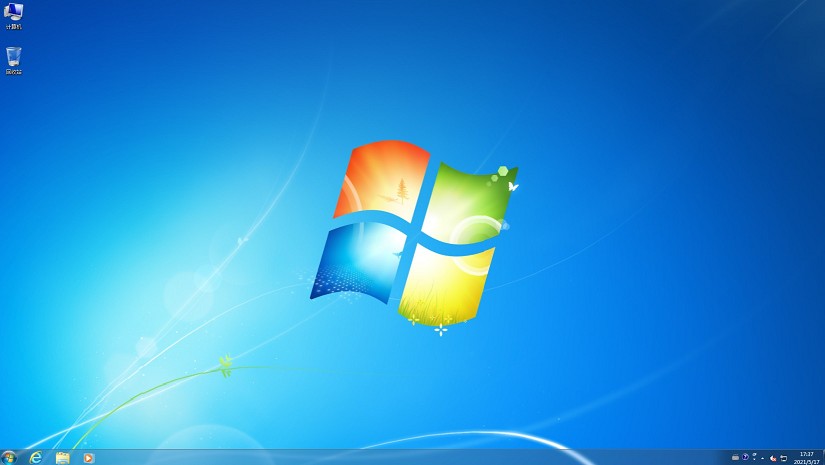
以上教程介绍了,一键重装系统win7该怎么操作。这种“傻瓜式”操作模式打破了传统安装的技术壁垒,尤其适合非专业用户自主维护设备。无论是因为什么原因需要重装系统,按照本篇教程的步骤,您都能轻松得让笔记本重获新生。
原文链接:https://www.jikegou.net/cjwt/6146.html 转载请标明
极客狗装机大师,系统重装即刻简单
一键重装,备份还原,安全纯净,兼容所有

